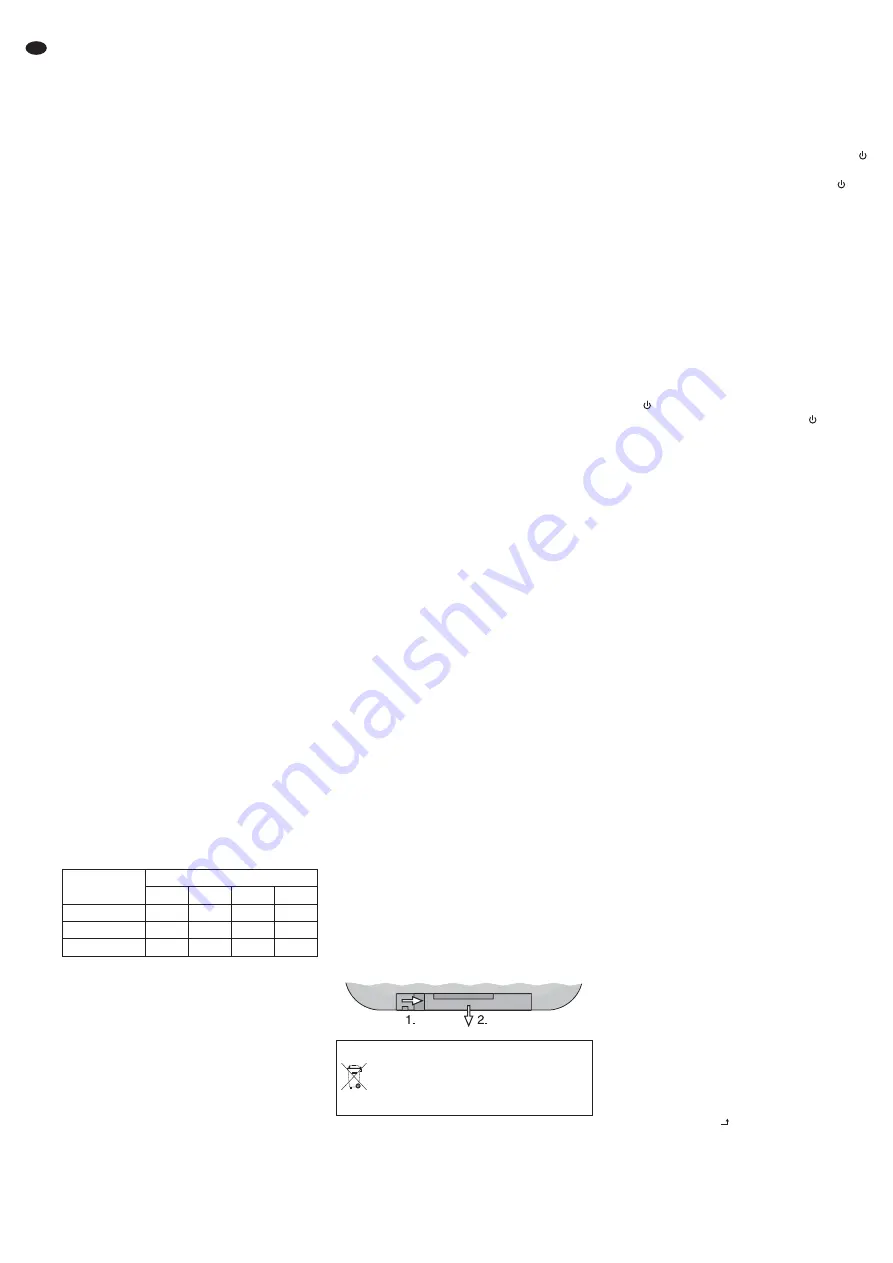
può essere adattato esattamente allʼapplicazione
richiesta.
Fanno parte della dotazione un telecomando
IR, una base, un alimentatore e un cavo VGA e
un cavo RCA.
4 Sistemazione / montaggio
Collocare il monitor con la sua base su una
superficie piana e stabile. Per maggiore como-
dità durante il collegamento degli apparecchi,
premendo il pulsante PUSH, lo zoccolo della
basa può essere staccato e rimesso al termine
dei collegamenti. Inclinare il monitor in modo tale
da aver un buon angolo visivo. Per evitare dei
riflessi fastidiosi dovrebbe essere posizionato
senza che della luce possa illuminare diretta-
mente la superficie dello schermo.
Al posto della base si può usare anche un altro
supporto per monitor con standard VESA-100
(p. es. il supporto da parete MST-2 della MONA-
COR). Svitare la base e fissare il supporto VESA
tramite i quattro fori filettati disposti a quadrato
sul retro del monitor.
5 Collegamenti
5.1
Ingressi digitali
Per il collegamento digitale di sorgenti di segnali,
il monitor dispone di un ingresso HDMI
TM
(10) e
di un ingresso DVI-D (11). Tramite il collega-
mento HDMI
TM
, si trasmettono sia i dati video che
i dati audio, con il collegamento DVI solo i dati
video (per la riproduzione audio usare la presa
jack 3,5 mm “PC AUDIO IN”
Capitolo 5.2.2).
Se la sorgente dei segnali dispone di unʼuscita
digitale, si dovrebbe preferire tale uscita, dato
che il collegamento digitale fornisce general-
mente una qualità migliore delle immagini. Colle-
gare lʼuscita digitale con il relativo ingresso.
5.2
Ingressi e uscite analogici
5.2.1 Video
Per il collegamento video analogico di un com-
puter, collegare lʼuscita VGA del computer con
lʼingresso VGA “VGA IN” (12). Un cavo di colle-
gamento VGA è in dotazione.
La risoluzione e la frequenza delle immagini
della scheda grafica del PC devono essere in sin-
tonia con il monitor. Sono compatibili le seguenti
combinazioni:
Agli ingressi BNC “VIDEO1 IN” e “VIDEO2 IN”
(14, 16) si possono collegare le uscite video di
due sorgenti di segnali che forniscono un segnale
video composito, p. es. telecamere di sorve-
glianza, videoregistratori.
Tramite le uscite BNC “VIDEO1 OUT” e
“VIDEO2 OUT” (15, 17) è possibile inoltrare i
segnali degli ingressi, p. es. agli ingressi video di
un ulteriore monitor o di un registratore: “VIDEO1
OUT” per far passare il segnale dellʼingresso
“VIDEO1 IN” e “VIDEO2 OUT” per far passare il
segnale dellʼingresso “VIDEO2 IN”. Se lʼuscita
non è occupata, il relativo ingresso viene termi-
nato automaticamente con 75 Ω.
Allʼingresso mini DIN a quattro poli “Y/ C IN” (13)
si può collegare una sorgente che emette un
segnale S-Vi deo, p. es. un registratore digitale.
5.2.2 Audio
Se si deve riprodurre lʼaudio delle sorgenti agli
ingressi BNC oppure lʼaudio della sorgente allʼin-
gresso S-Video, collegare le uscite audio delle
sorgenti con i relativi ingressi RCA “AUDIO1 IN”
e “AUDIO2 IN” (19, 21):
– lʼuscita audio della sorgente collegata a
“VIDEO1 IN” (14) con lʼingresso “AUDIO1 IN”
– lʼuscita audio della sorgente collegata a
“VIDEO2 IN” (16) o “Y/ C IN” (13) con lʼingresso
“AUDIO2 IN”.
Tramite le uscite RCA “AUDIO1 OUT” e
“AUDIO2 OUT” (18, 20) si possono inoltrare i
segnali audio a ulteriori apparecchi: “AUDIO1
OUT” per far passare il segnale dellʼingresso
“AUDIO1 IN”, “AUDIO2 OUT” per far passare il
segnale dellʼingresso “AUDIO2 IN”.
Se si deve riprodurre lʼaudio della sorgente allʼin-
gresso DVI (11) o allʼingresso VGA (12), colle-
gare lʼuscita audio della relativa sorgente con la
presa jack 3,5 mm “PC AUDIO IN” (22).
Nota: Lʼingresso “PC AUDIO IN” è previsto come presa
stereo, ma in caso di un collegamento stereo viene trat-
tato solo il segnale del canale sinistro. Per poter ascol-
tare anche il canale destro durante la riproduzione
audio, occorre utilizzare un adattatore (stereo
→
mono).
5.3
Alimentazione
Collegare lʼalimentatore in dotazione con la
presa “DC12V IN” (8) e collegarlo con una presa
di rete (230 V~ / 50 Hz) usando il cavo in dota-
zione. Se è collegato con la presa di rete, lʼali-
mentatore è in funzione e la sua spia di funzio-
namento è accesa.
Il monitor si attiva non appena è collegata lʼali-
mentazione per mezzo dellʼalimentatore (
Capi-
tolo 7).
6 Telecomando
Il telecomando IR in dotazione è fornito con una
batteria. Prima della prima messa in funzione,
staccare la pellicola dal portabatteria. Azionando
il telecomando, orientarlo sempre in direzione del
sensore IR (2) del monitor. La vista fra sensore
de telecomando deve essere libera.
Per sostituire una batteria scarica, spingere a
destra il blocco del portabatteria (1. freccia dellʼil-
lustrazione in basso) e sfilare il portabatteria
(2. freccia). Togliere la batteria scarica. Inserire
nel portabatteria una batteria bottone di 3 V del
tipo CR 2025 con il polo positivo rivolto verso
lʼalto e spingere ancora dentro il portabatteria.
In caso di mancato uso per un certo periodo
occorre togliere la batteria per escludere che,
perdendo, possa danneggiare il telecomando.
7 Messa in funzione
Dopo il collegamento dellʼalimentazione, il moni-
tor si accende e riproduce lʼaudio e il video della
sorgente selezionata per ultima. La spia di funzio-
namento (1) è verde. Con il tasto “Display” (35) o
con il tasto
(6) sul monitor si può visualizzare di
quale sorgente si tratta (
Capitolo 8.1).
Per passare allo stand-by, premere il tasto
(7 o 29), si spegne la spia di funzionamento. Per
una nuova accensione premere il tasto
sul
monitor o sul telecomando.
In caso di segnale video mancante / perdita
video:
Se il monitor acceso non riceve dalla sorgente
selezionata nessun segnale video, lo schermo
rimane blu per 30 secondi, dopodiché il monitor
passa allo stand-by e la spia di funzionamento
(1) diventa rossa. Quando manca il segnale
video, non funziona neanche la riproduzione
audio della sorgente. Il monitor si riattiva non
appena la sorgente gli fornisce un segnale video.
Per poter passare ad unʼaltra sorgente mentre
manca il segnale video, occorre dapprima termi-
nare lo stato di perdita immagine premendo il
tasto
(la spia di funzionamento si spegne),
quindi premere nuovamente il tasto
per riac-
cendere il monitor. Allora, entro 30 secondi pas-
sare ad unʼaltra sorgente (
Capitolo 8.2).
Nota: Anche nello stato di stand-by, il monitor consuma
un poʼ di corrente. Per spegnere completamente il moni-
tor e lʼalimentatore, conviene, nel caso di mancato uti-
lizzo prolungato, staccare lʼalimentatore dalla rete per
risparmiare lʼenergia.
8 Funzionamento
Questo capitolo tratta le impostazioni che pos-
sono essere eseguite senza chiamare il menù
sullo schermo (per le impostazioni con il menù
sullo schermo
Capitolo 9).
8.1
Visualizzare il nome della sorgente
e unʼinformazione breve
Premendo il tasto freccia
(6) sul monitor o il
tasto “Display” (35), per alcuni secondi, in alto a
destra dellʼimmagine si vedono:
– il nome della sorgente selezionata:
AV 1
= sorgente allʼingresso “VIDEO1 IN” (14)
AV 2
= sorgente allʼingresso “VIDEO2 IN” (16)
S-Video
= sorgente allʼingresso “Y/ C IN” (13)
PC
= sorgente allʼingresso VGA (12)
DVI
= sorgente allʼingresso DVI (11)
HD
= sorgente allʼingresso HDMI
TM
(10)
– unʼinformazione breve sulla sorgente, p. es. la
norma video PAL o NTSC per le sorgenti agli
ingressi BNC, oppure la risoluzione e la fre-
quenza delle immagini per un computer allʼin-
gresso VGA.
8.2
Selezionare la sorgente
Con ogni scelta del segnale, per alcuni secondi
sono visualizzati il nome della sorgente e una
breve informazione sulla stessa (
Capitolo 8.1).
a) sul monitor:
Per cambiare fra le sorgenti premere il tasto
“SOURCE” (3). Con ogni pressione del tasto si
passa alla sorgente successiva:
AV 1
AV 2
S-Video
PC
DVI
HD
b) con il telecomando:
Con il tasto “Source/ ” (30) cambiare fra le sor-
genti (vedi sopra tasto “SOURCE” sul monitor)
oppure per la scelta più rapida di una sorgente
usare il tasto “PC / HD”, “AV1/AV2” o “SV” (24):
Le batterie scariche non si devono met-
tere nellʼimmondizia di casa, bensì per
uno smaltimento ecologico nei rifiuti
speciali (p. es. nei raccoglitori del com-
mercio al minuto).
Risoluzione
Frequenza immagini
60 Hz
70 Hz
72 Hz
75 Hz
800 × 600
√
√
√
1024 × 768
√
√
√
1280 × 1024
√
√
20
I





















